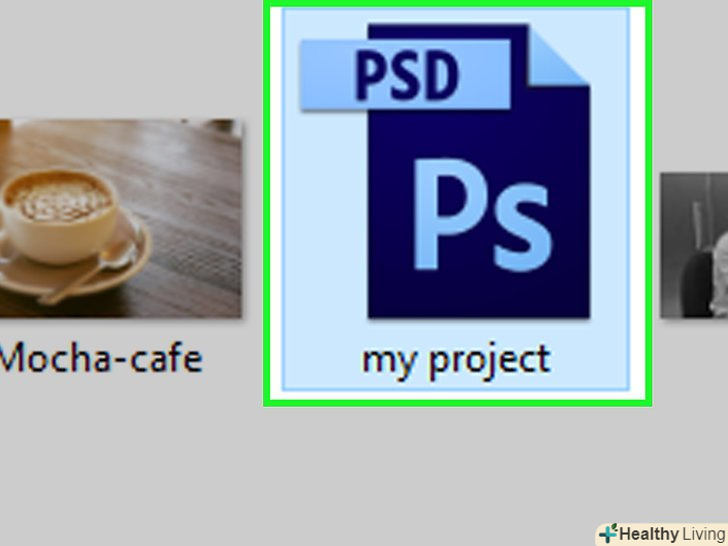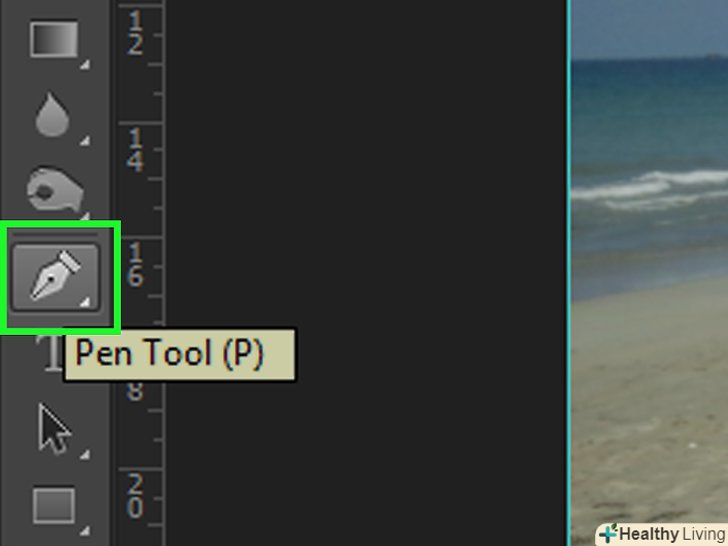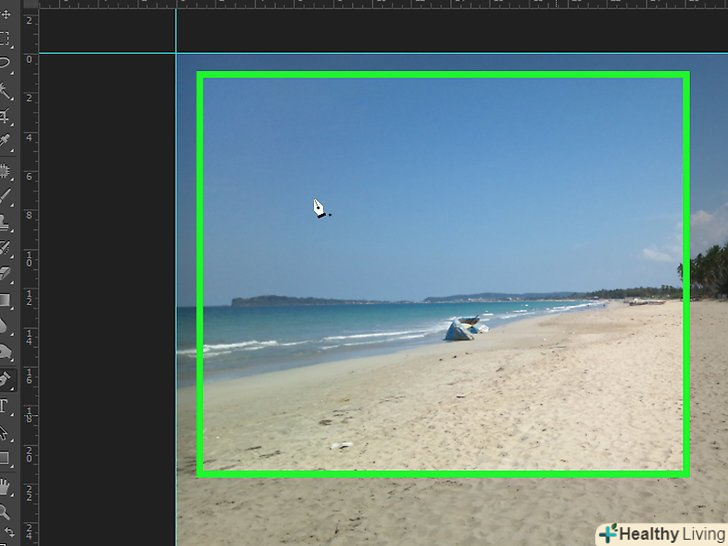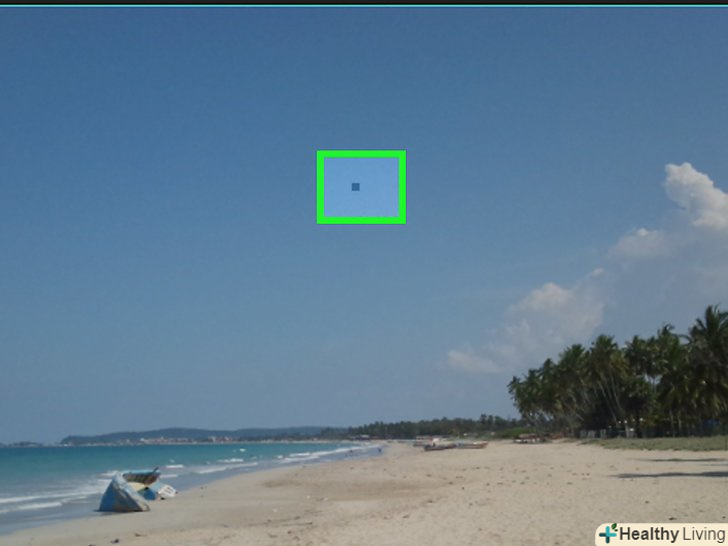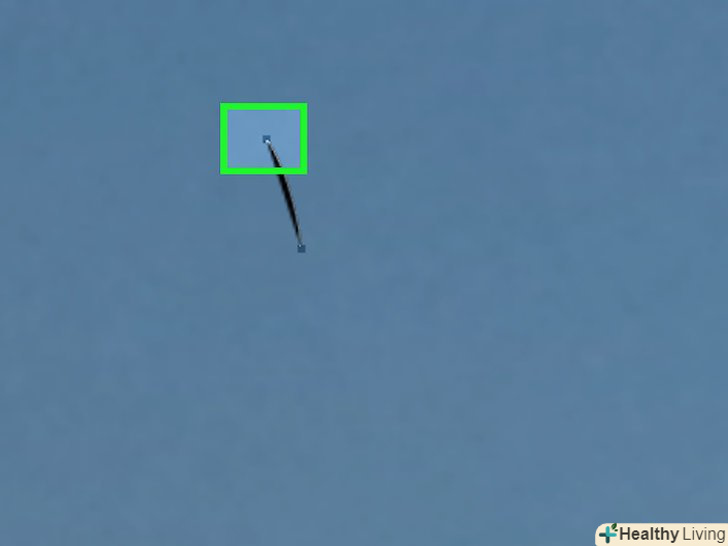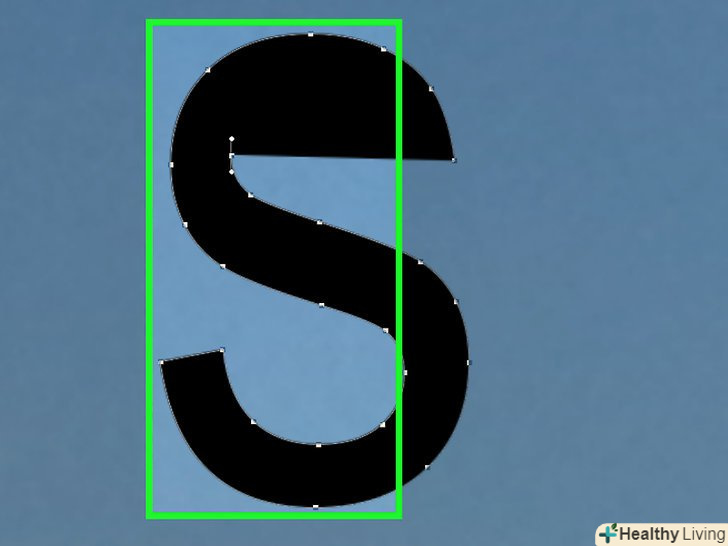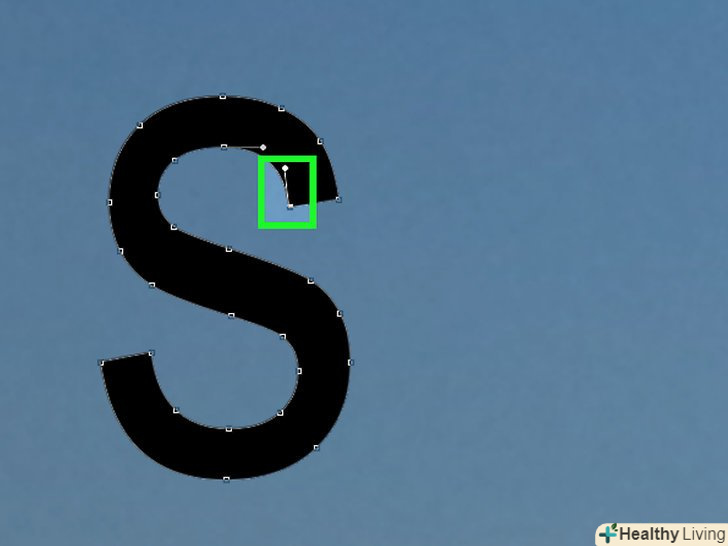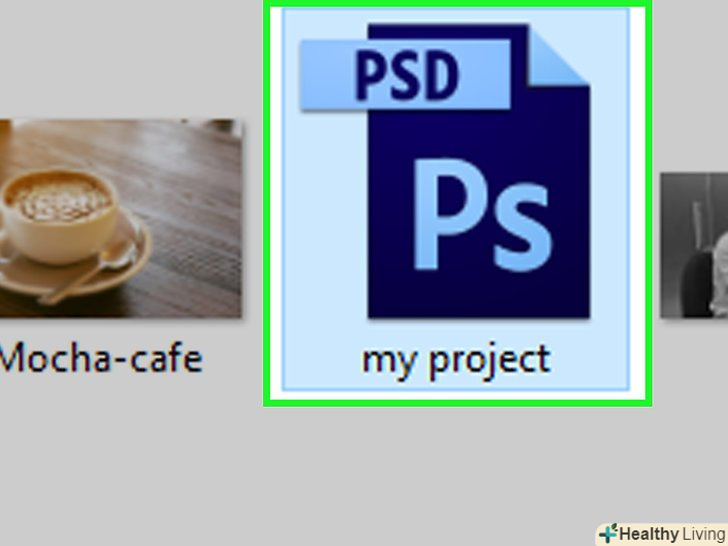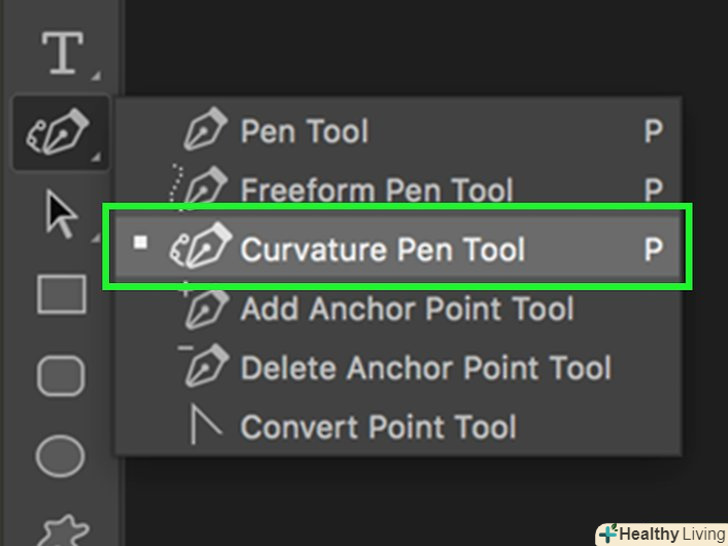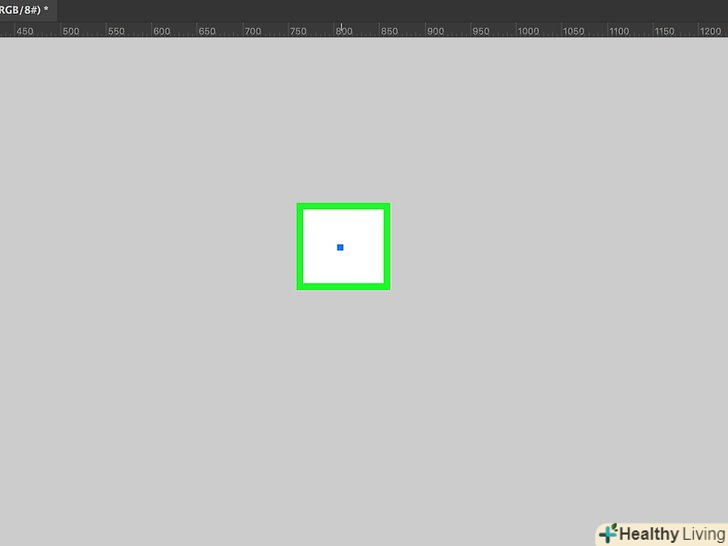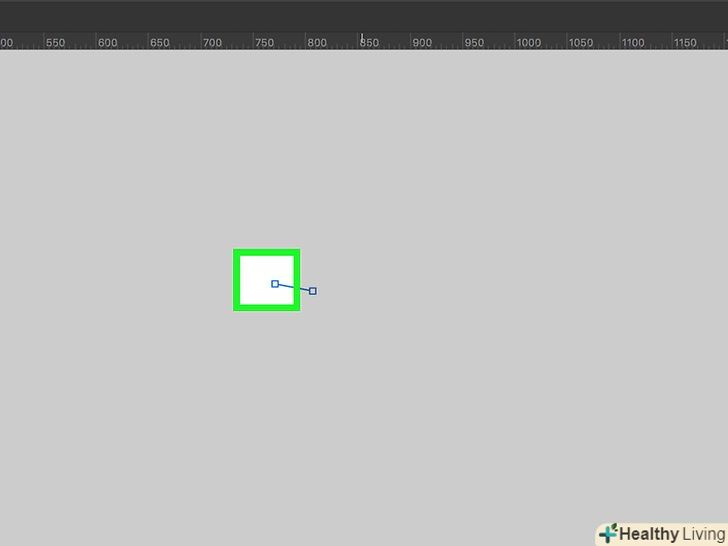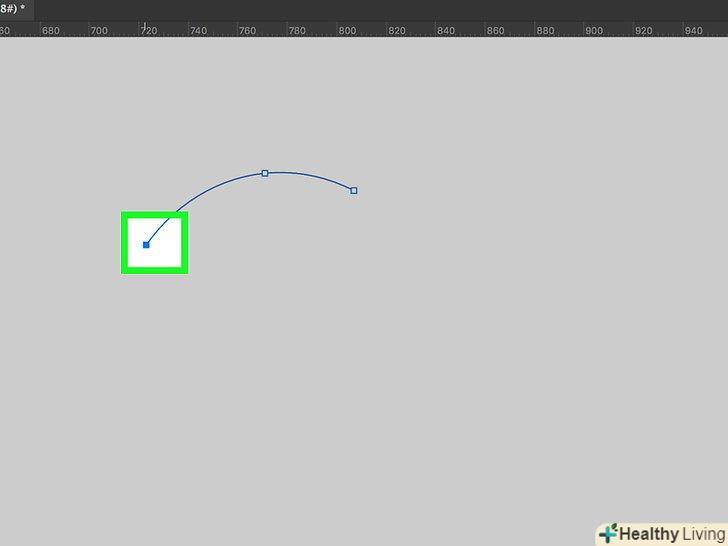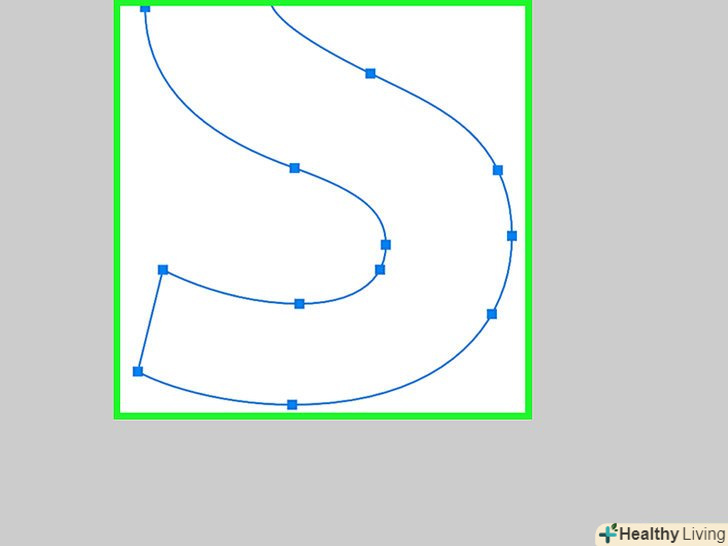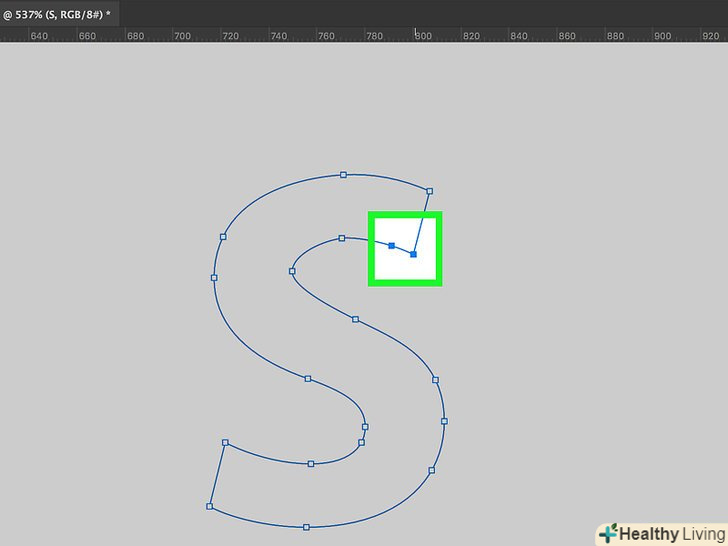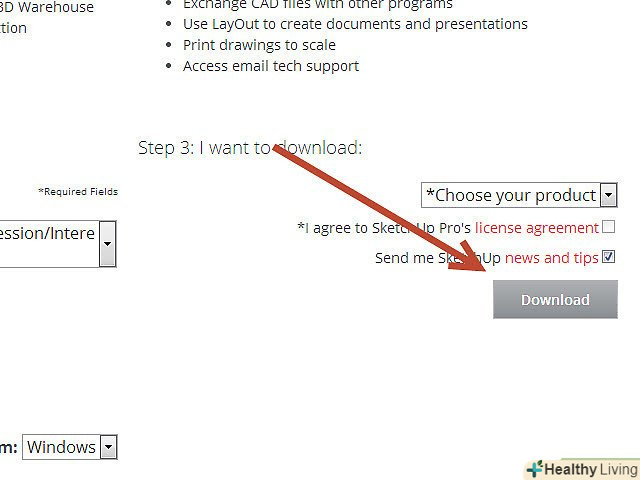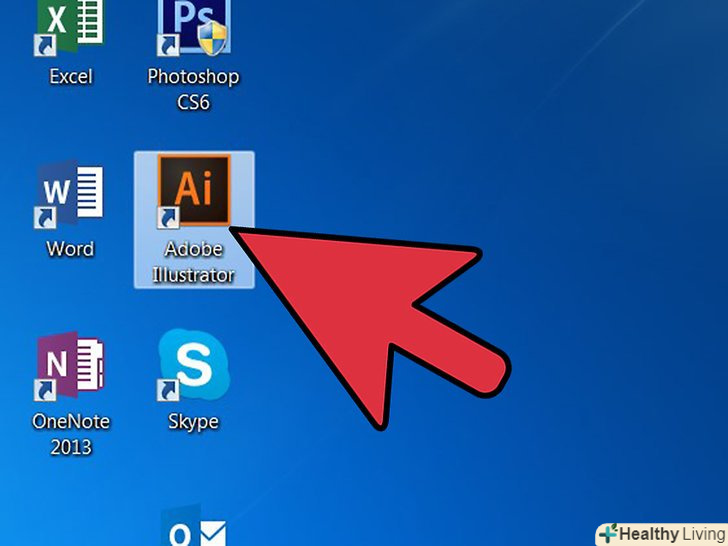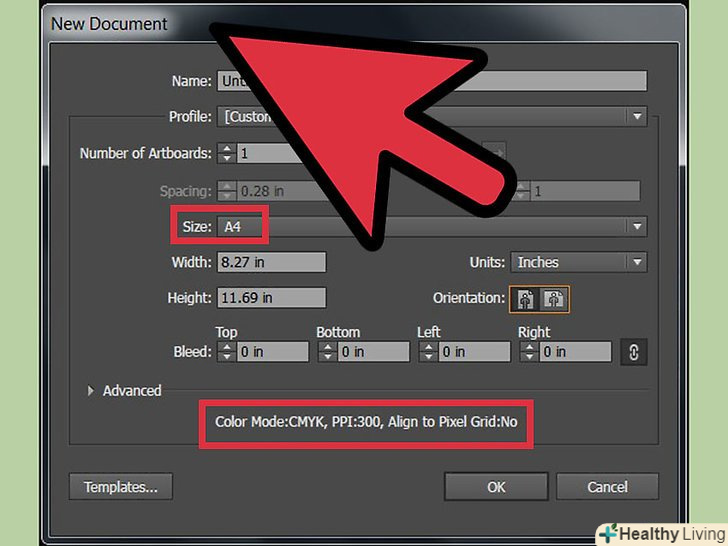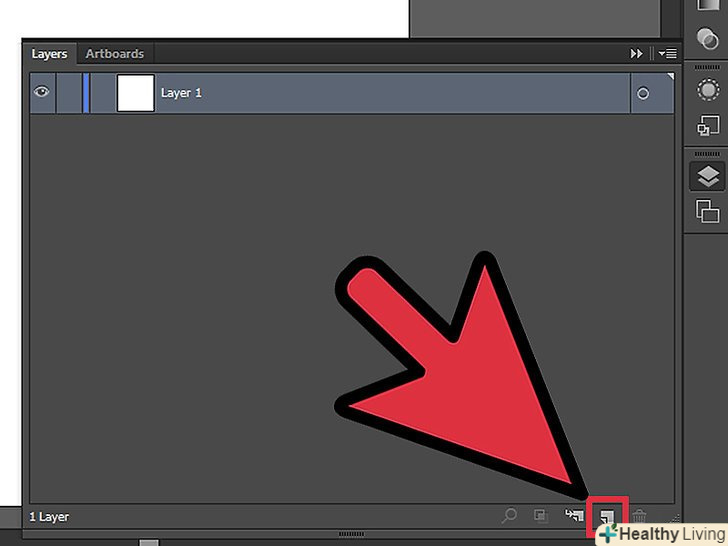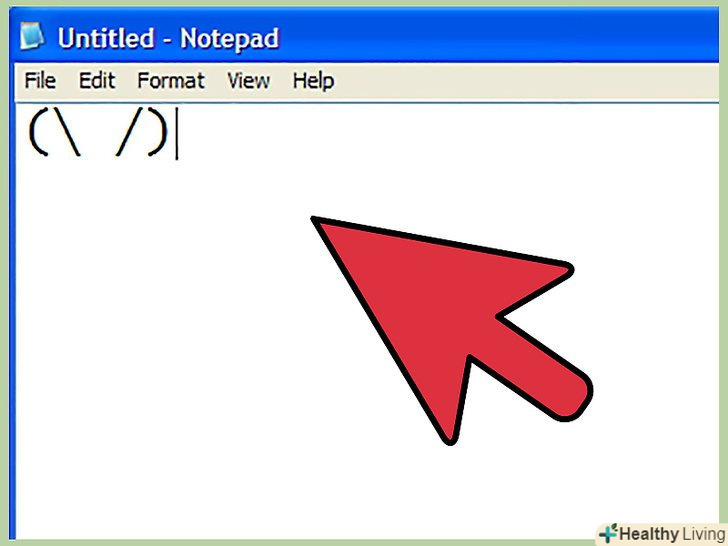У даній статті ми розповімо вам, як створити криву лінію в Photoshop на комп'ютерах Mac або Windows. Для цієї мети можна використовувати інструмент» Перо " за замовчуванням і спрощену версію такого інструменту. Досить буде лише клацнути по різних точках на полотні.
Кроки
Метод1 З 2:
За допомогою інструменту»Перо "
Метод1 З 2:
 Відкрийте проект у Photoshop.якщо проект ще не відкритий, тоді двічі клацніть по проекту, в якому потрібно намалювати криву лінію.
Відкрийте проект у Photoshop.якщо проект ще не відкритий, тоді двічі клацніть по проекту, в якому потрібно намалювати криву лінію. Виберіть інструмент "Перо".Іконка даного інструменту виглядає як вічне перо і знаходиться на панелі інструментів в лівій частині вікна. У випадаючому меню виберіть пункт інструмент "Перо".
Виберіть інструмент "Перо".Іконка даного інструменту виглядає як вічне перо і знаходиться на панелі інструментів в лівій частині вікна. У випадаючому меню виберіть пункт інструмент "Перо". Розташуйте курсор.перш за все слід розташувати курсор в точці, де повинна починатися ваша крива лінія.
Розташуйте курсор.перш за все слід розташувати курсор в точці, де повинна починатися ваша крива лінія. Задайте вихідну точку і нахил кривої лінії. Натисніть і перетягуйте курсор у напрямку майбутньої лінії, а потім відпустіть мишу, коли досягнете необхідної або бажаної вершини кривої.[1]
Задайте вихідну точку і нахил кривої лінії. Натисніть і перетягуйте курсор у напрямку майбутньої лінії, а потім відпустіть мишу, коли досягнете необхідної або бажаної вершини кривої.[1]- Точка, в якій потрібно відпустити курсор-це верхня точка вашої кривої лінії.
 Створіть другу точку кривої лінії. Натисніть і утримуйте курсор в точці, де лінія повинна з'єднуватися з вихідною точкою, а потім перетягніть мишу в напрямку, протилежному напрямку ухилу.
Створіть другу точку кривої лінії. Натисніть і утримуйте курсор в точці, де лінія повинна з'єднуватися з вихідною точкою, а потім перетягніть мишу в напрямку, протилежному напрямку ухилу.- Щоб отримати " S " - подібну криву, потрібно перетягувати курсор миші в тому ж напрямку, що і бажаний нахил.
 Додайте інші криві. щоб додати інші криві до існуючої лінії, натискайте і утримуйте наступну точку лінії, а потім перетягуйте мишу, щоб задати необхідну кривизну сегмента.
Додайте інші криві. щоб додати інші криві до існуючої лінії, натискайте і утримуйте наступну точку лінії, а потім перетягуйте мишу, щоб задати необхідну кривизну сегмента. Замкніть криву.коли необхідна лінія буде готова, забороніть інструменту "Перо" створювати нові криві. Для цього потрібно навести курсор на порожню вихідну точку лінії і потім одноразово клацнути по ній, щоб поруч з курсором з'явився невеликий гурток.
Замкніть криву.коли необхідна лінія буде готова, забороніть інструменту "Перо" створювати нові криві. Для цього потрібно навести курсор на порожню вихідну точку лінії і потім одноразово клацнути по ній, щоб поруч з курсором з'явився невеликий гурток.
Метод2 З 2:
За допомогою інструменту "Перо кривизни"
Метод2 З 2:
 Відкрийте проект у Photoshop.якщо проект ще не відкритий, тоді двічі клацніть по проекту, в якому потрібно намалювати криву лінію.
Відкрийте проект у Photoshop.якщо проект ще не відкритий, тоді двічі клацніть по проекту, в якому потрібно намалювати криву лінію. Виберіть інструмент "Перо кривизни".Іконка даного інструменту виглядає як вічне перо і знаходиться на панелі інструментів в лівій частині вікна. У випадаючому меню виберіть пункт інструмент "Перо кривизни".
Виберіть інструмент "Перо кривизни".Іконка даного інструменту виглядає як вічне перо і знаходиться на панелі інструментів в лівій частині вікна. У випадаючому меню виберіть пункт інструмент "Перо кривизни".- "Перо кривизни" дозволяє створити криву лінію просто за допомогою послідовних натискань в різних точках полотна.
 Виберіть вихідну точку. потрібно клацнути по точці, в якій повинна починатися ваша крива лінія.
Виберіть вихідну точку. потрібно клацнути по точці, в якій повинна починатися ваша крива лінія. Створіть другу точку.в результаті вийде лінія між вихідною і другою обраною точкою.
Створіть другу точку.в результаті вийде лінія між вихідною і другою обраною точкою. Створіть третю точку.додайте третю точку вашої кривої, в результаті чого вершиною лінії виявиться друга точка.[2]
Створіть третю точку.додайте третю точку вашої кривої, в результаті чого вершиною лінії виявиться друга точка.[2] Додавайте нові точки.продовжуйте додавати точки натисканням у відповідних місцях полотна, щоб отримати бажану лінію. Вона буде згинатися автоматично, щоб слідувати за точками.
Додавайте нові точки.продовжуйте додавати точки натисканням у відповідних місцях полотна, щоб отримати бажану лінію. Вона буде згинатися автоматично, щоб слідувати за точками. Змініть положення точки на кривій.якщо потрібно увігнути або вигнути частину кривої, то клацніть і перетягніть точку всередину або назовні.
Змініть положення точки на кривій.якщо потрібно увігнути або вигнути частину кривої, то клацніть і перетягніть точку всередину або назовні.
Поради
- Також можна використовувати інструментВільне перо, щоб малювати криві лінії прямо як на папері. Слід враховувати, що такий інструмент дозволяє отримати менш точні лінії.
Попередження
- Також можна відновити точку, якщо крива вигнулася в несподіваному напрямку. Для цього натиснітьCtrl+Z (Windows) або ⌘ Command+Z (Mac).